一、信息采集
葫芦岛市会计人员在参加继续教育之前需要在“辽宁省会计管理综合服务平台”完成辽宁省会计人员信息采集并通过审核。访问辽宁会计网(http://czt.ln.gov.cn/lnkjwsy/),点击页面右侧“会计人员信息采集”——“辽宁省会计人员信息采集(除大连)”
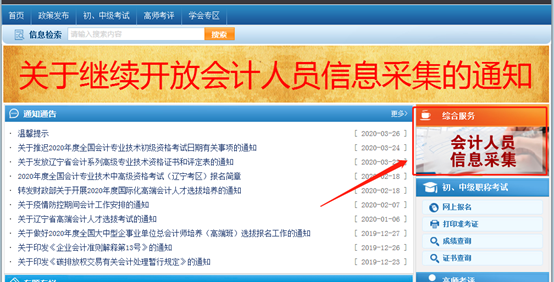
二、学习账号注册
新学员在“葫芦岛市会计专业技术人员继续教育”网页点击立即注册,进入学习账号注册页面,填写个人相关信息,包括姓名、身份证号、联系方式等信息后点击注册。
如学员未在“辽宁省会计管理综合服务平台”完成信息采集,学习平台无法在省信息系统获取当前会计人员信息,将会暂时关闭学员登录,同时向学员提示,直至当前会计人员完成信息采集。
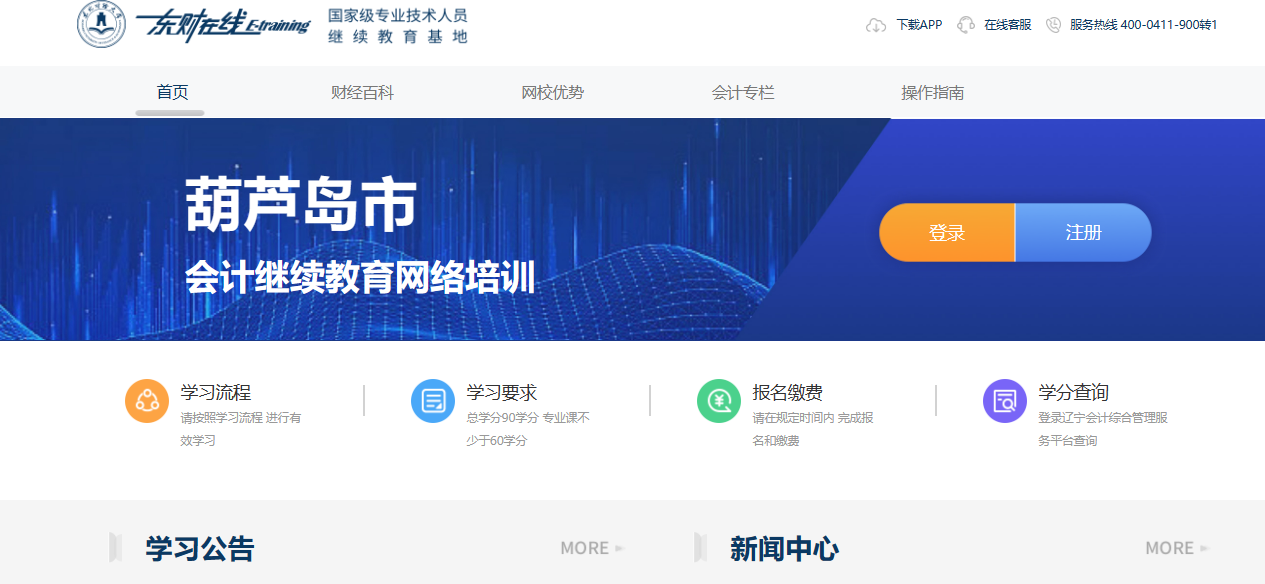
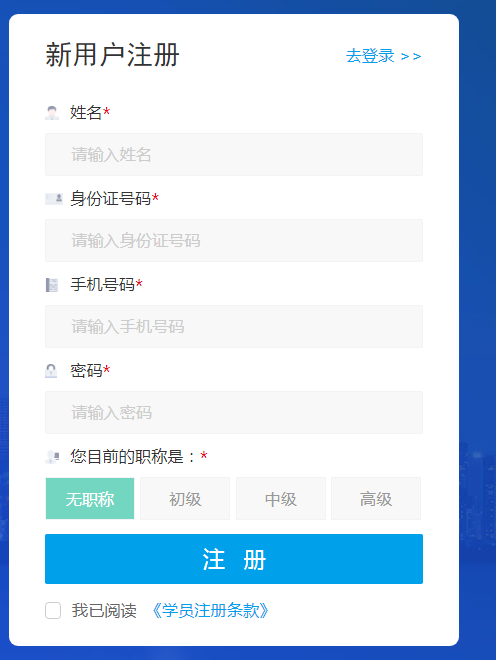
学员注册页面
三、缴费
(一)按年度购买课程
学员购买成功后可在该年度学习计划下任意选择想要学习的内容,系统不做限制;
(二)按学分购买课程
对于参加了其他形式继续教育但当年学分不够通过标准的学员,可通过该方式购买自己所需补足的学分,学员完成已购买的课程并通过考试后,学分自动上传至“辽宁省会计管理综合服务平台”,如想再次购买,需要听完当前已购买的课程并通过考试后才能进行再次购买。
(三)发票申请
学员完成缴费后,可以通过在线申请发票功能取得电子发票。学员通过网上支付成功后如需开具发票,请按要求准确填写发票信息,以免因发票信息填写错误或未进行填写造成无法报销情况,电子发票申请成功请在平台自行下载。
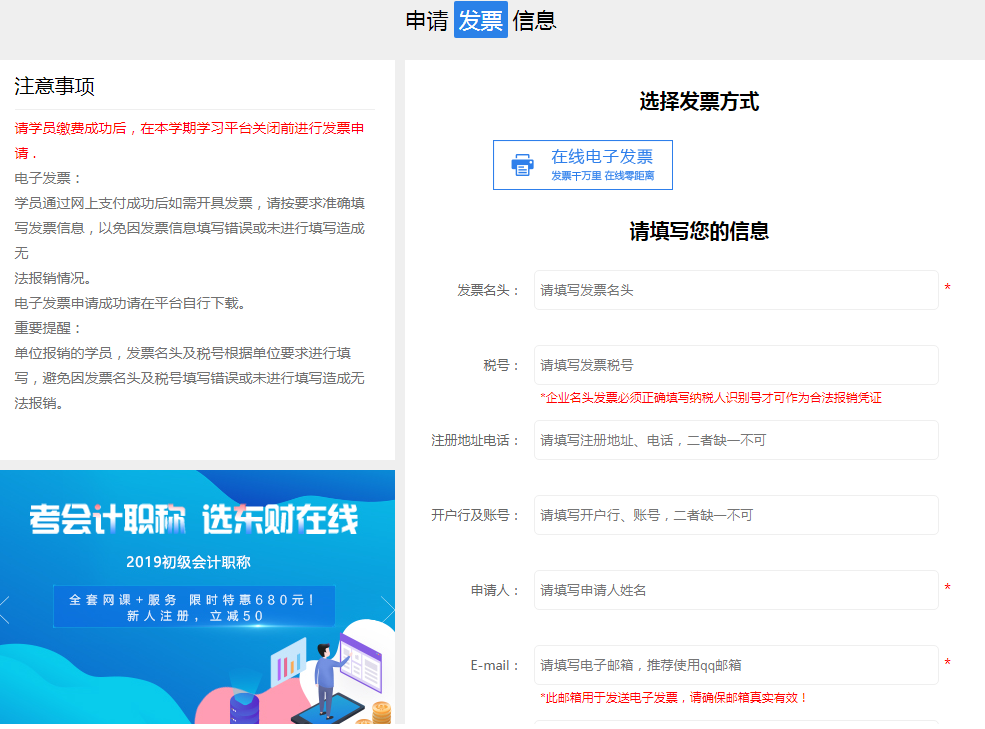
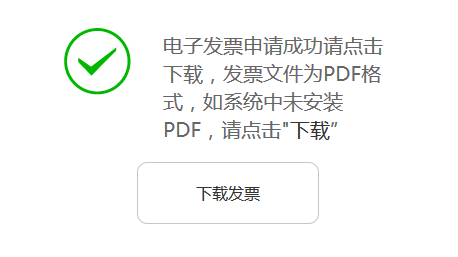
申请成功后可下载电子发票
四、在线选课及课程学习
(一)在线选课
1.按年度购买教学计划
学员激活教学计划后,当前的个人计`划为空,需要学员根据自身实际情况以及业务需要,自主编辑“个人教学计划”,最大程度实现个性化教学,满足学员需要。点击页面右上角的“选择课程”按键,如下图所示:

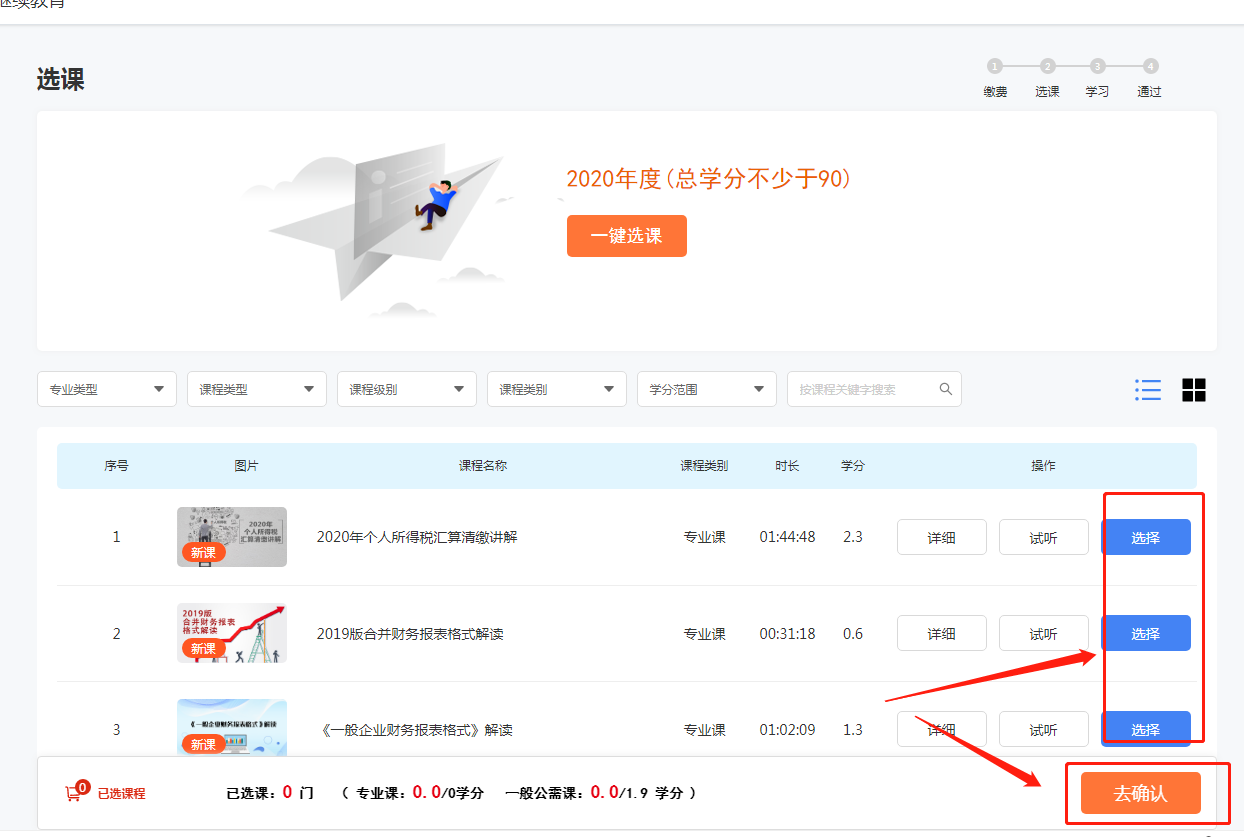
在线选课页面
在课程列表页面,根据最低学分要求标准,学员自主选择添加课程,系统自动核算学分总数;选择完毕后,点击页面下方的“选课完成”按键,即可保存好已编辑的个人教学计划,同时,平台在选学分提供课程简介和预览功能,学员可以通过课程简介来了解当前所选课程的大体内容,也可以通过预览,播放一段课件录像,根据试听的效果决定是否选择该课。
如果课程已经开始学习,该课程同样可以删除,但系统已经自动保留了该课程的学习记录,当学员再次将同一门课程重新添加入“个人教学计划”后,系统会自动将之前的学习记录一并转入。
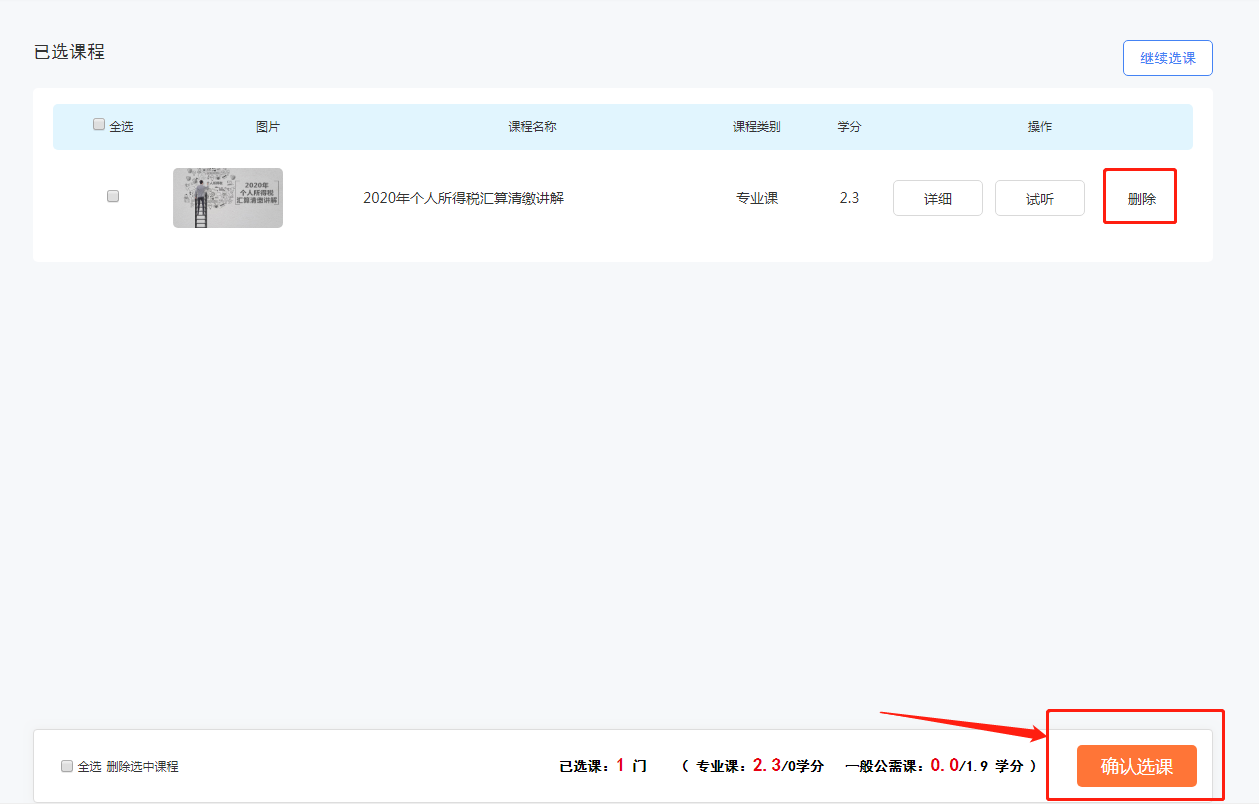
2.按学分购买课程
如按学分购买课程,学员需要先选课再进行缴费,并只能学习已购买的课程,已购买的课程不能删除、更换。
(二)课程学习
初次完成课程选择后,所有课程状态均为“未完成”,点击“学习”按钮开始学习。
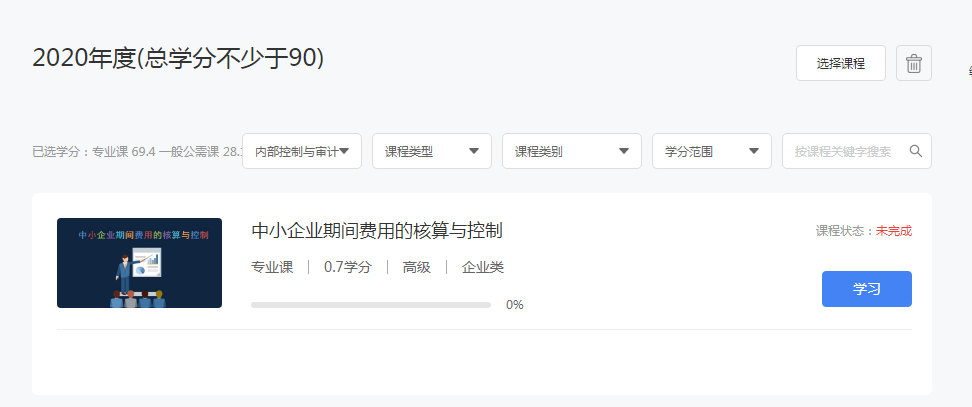
网校提供宽屏听课及三分屏模式两种听课模式,在听课过程中随时切换。 课程视频播放提供超高清、高清、普通画质,学员根据自己的电脑及网络情况选择;同时提供课堂笔记功能及课件讲义下载功能,辅助学习。
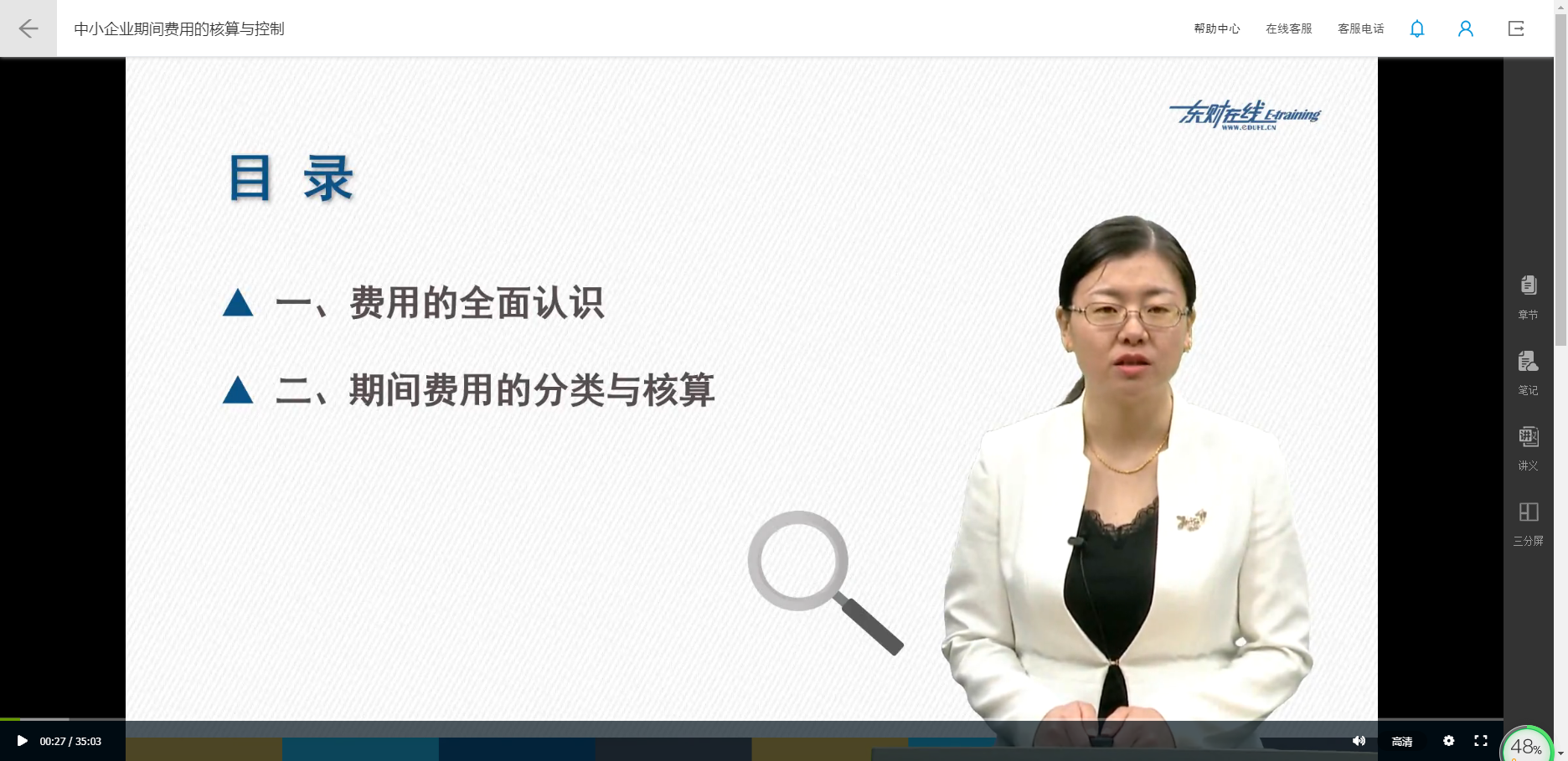
宽屏听课模式
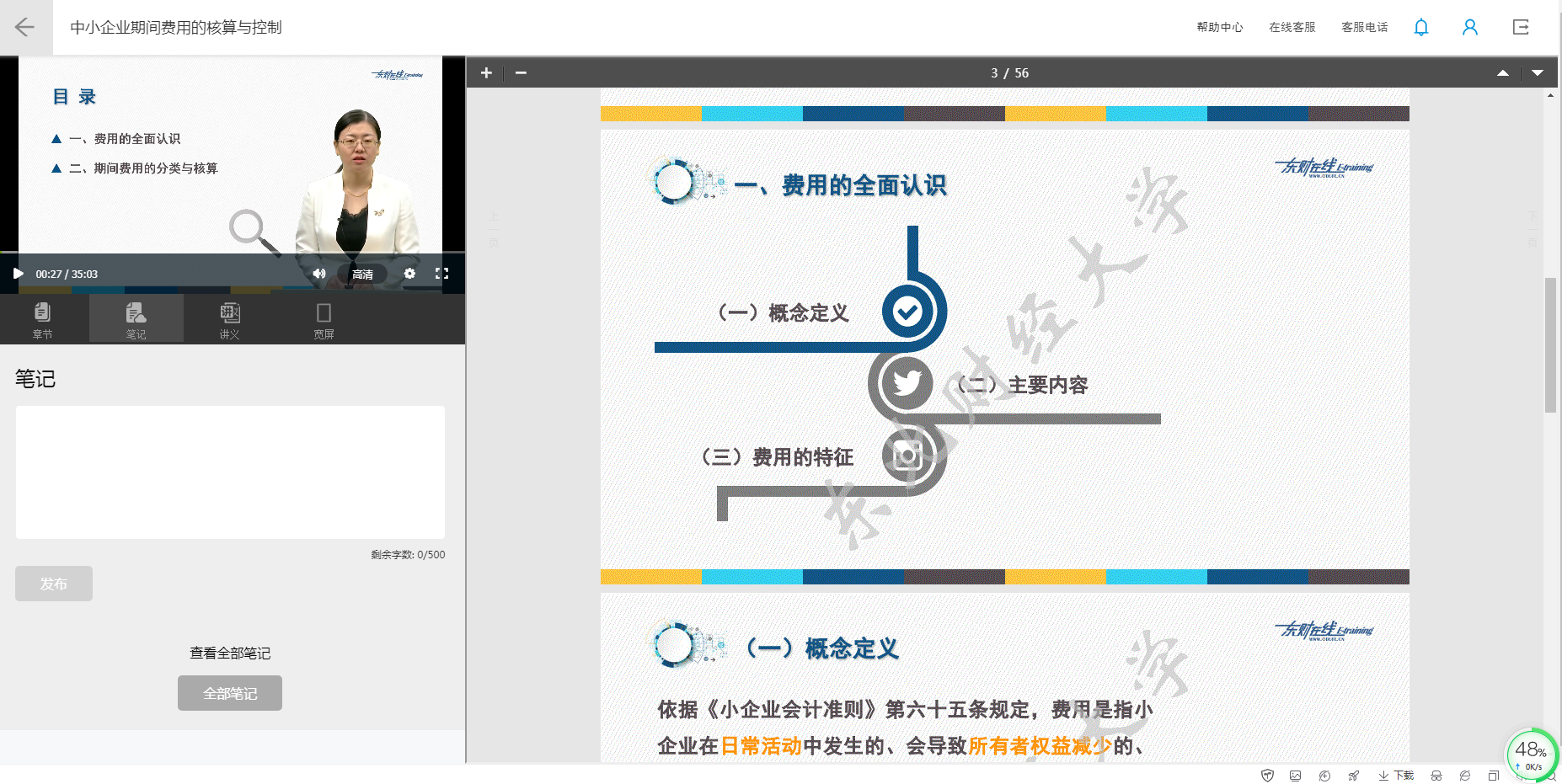
三分屏听课模式
注意事项:
1.初次学习的课程进度不能快进、拖拽;
2.听课过程中会弹出本课程知识点进行答题,完成答题后可继续听课;
3.我校课程是由章节组成,只有听完本课所有章节课程并且通过课程考试后才能取得本课程学分。
学习进度查询
会计人员可在课程列表页面右侧随时查看继续教育学习进度。完成继续教育后可在“辽宁省会计管理综合服务平台”——继续教育栏目查询个人继续教育信息。如信息未更新可联系网校客服协助解决。
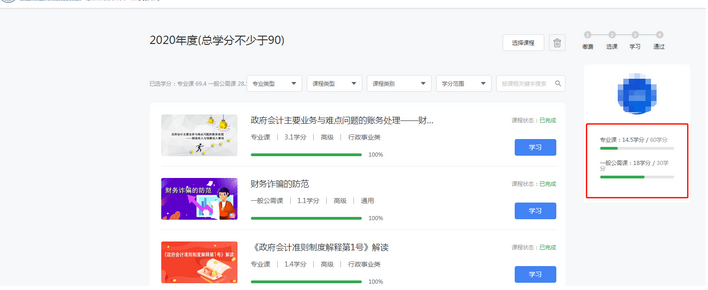
五、考试
完成规听完每门课后(听课进度达到100%)需要课程考试,考试合格后,视为完成当前课程,课程考试只有在听完整门课程才能显示。
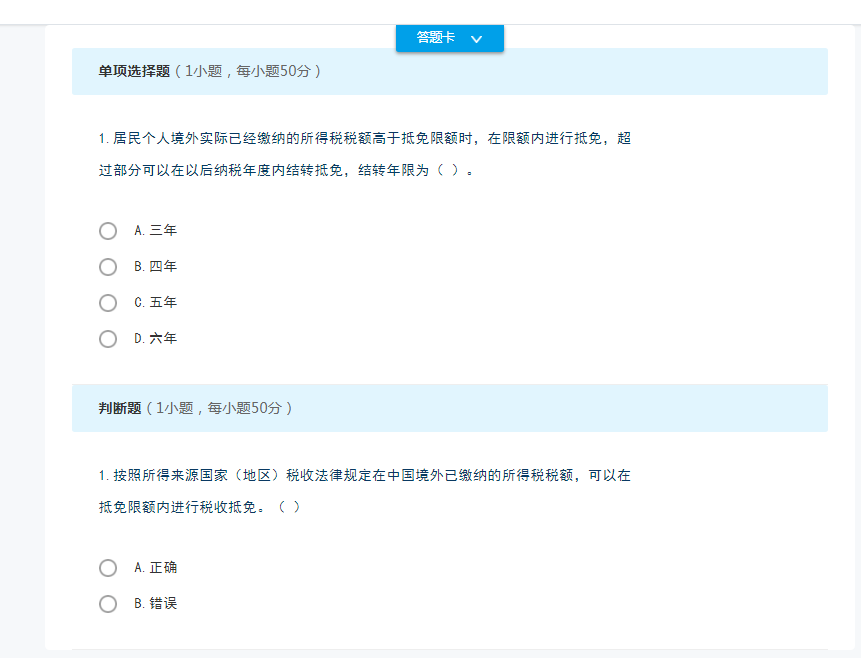
完成考试后会立即显示成绩,如未通过可重复作答,在线考试5道题(单选2道,判断3道),60分及以上通过,不限次数,占总成绩100%。
六、打印合格记录
自2020年开始增加考试环节,请完成学习后点击“考试”按钮,考试通过后视为完成当年度继续教育,学分自动上传至“辽宁省会计管理综合服务平台”,无需打印合格记录,但打印功能依然保留,考试合格的学员可自行打印合格证书留存。
七、常见问题
Q:密码忘记怎么办?
点击学习网址登录页面下方“忘记密码”按键,进入个人信息核实步骤,按照提示,先后输入个人信息,如与之前平台记录的信息一致,则学员可自行重置密码。
Q:删课有什么影响?
如果课程已经开始学习,该课程同样可以删除,但系统已经自动保留了该课程的学习记录;当学员再次将同一门课程重新添加入“个人教学计划”后,系统会自动将之前的学习记录一并转入。
Q:关于开放在线考试的条件?
学员需要完成90学分的课程(其中专业课不少于60学分)后可进行在线考试。
Q:在线考试的题型?答题时间?可以进行几次考试?
均为客观题(单选、判断)其中
单选题2道;判断题3道,共5道题,总分100分,60分以上通过。
答题时间为60分钟。
在线考试原则上不限次数,如果提示“考核次数已用完”请联系在线客服。
Q:在线考试内容?机考能否当场看到机考成绩?
考试的内容为学员所选的90学分的课程组成的一套综合试题。
考试结束后即可看到成绩。
Q:为什么无法打印合格记录?
要打印合格记录需要安装一个插件“Adobe Reader”用来支持PDF软件的应用,平台在“打印
合格记录”页面已经提供该插件的下载,请下载安装后再进行打印操作。
Q:点击课件出现“加载媒体失败,”,该如何解决?
1.网速问题.因为过慢而无法正常观看
2.视频本身链接有问题.原视频已经不存在.而依然使用原地址.因此无法正常打开.
3.内部代码调试.因此难免发生错误---这情况少见.并且会发出消息声名.
Q:个人资料提交后,显示空白页面,如何解决?
关闭所有弹出窗口阻止程序。
Q:点击课件后背景是白色的,并出现两行英文,最后几个字母是“get flash”?
如果英文提示的最后几个单词为“get flash”,则表示您的电脑中尚未安装flash player 软件,您可以根据我们提供的链接,或到flash player软件官方页面下载安装,,安装后即可顺利观看视频课件了。
Q:为什么点击“学习”“发票”“打印”没有反应?
这是由于电脑中安装了有拦截功能的软件,解决方法有以下四点
1.卸载或关闭弹出窗口阻止程序
判断是否有拦截软件:
方法1:打开IE浏览器(即上网的窗口),点击页面上方的“查看”按钮,把鼠标指向“工具栏”,在弹出的菜单中,会显示出浏览器中已经安装的弹出窗口阻止程序插件。下图中,即可判定该用户已经安装了百度、QQ、google的工具栏,正是这种插件,导致您的课件或者作业无法打开。如果您使用的不是IE浏览器,或者无法找到查看按钮,请参考下面的“方法2”。
方法2:打开浏览器(即上网的窗口),可直观的看到浏览器中已经安装的插件,该类拦截软件出现的位置请见下图中的红框。如果您的浏览器也在红框的位置出现了搜索栏,即可判定已安装了拦截软件。
2.卸载拦截软件:
(1)关闭所有浏览器的窗口(即所有上网的页面)。
(2)打开“我的电脑”,点击窗口左侧的“控制面板”,再双击打开“添加或删除程序”,拉动窗口右侧的滚到条,找到您刚才发现的所有拦截软件,点击“更改/删除”按钮,逐一卸载。
(3)完全卸载所有插件后,再次打开浏览器,应该显示此种无插件状态。
3.按住“ctrl”同时点击“学习”“发票”“打印”等
4.退出杀毒软件
Q:为什么会出现提示“没有找到您要访问的页面,请检查您是否输入正确URL!”
学员在同一台机器上,一个账号没有安全退出,又登陆了另外一个账号,容易产生垃圾数据,出现URL问题。问题较为特殊,记录学生用户名密码,测试确认后转单由技术人员解决。
Q:为什么点击登录按钮后会提示该用户已登录?
如果学员要退出界面,需要点击界面右上角的安全退出按钮。如果出现此提示,需要学员关闭所有
浏览器窗口,并清除cookies和临时文件。具体位置:IE浏览器上方-工具-internet选项-常规-中间部位,点击删除和确定,然后刷新界面重新进行登录即可。





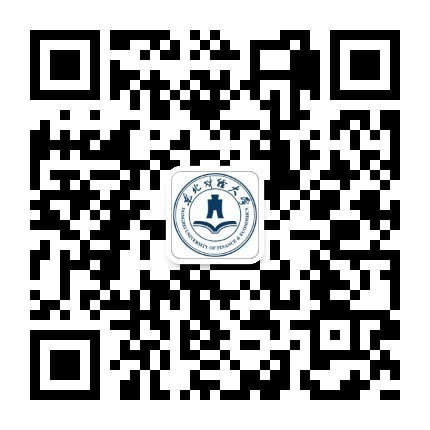
 辽公网安备 21020402000885号
辽公网安备 21020402000885号